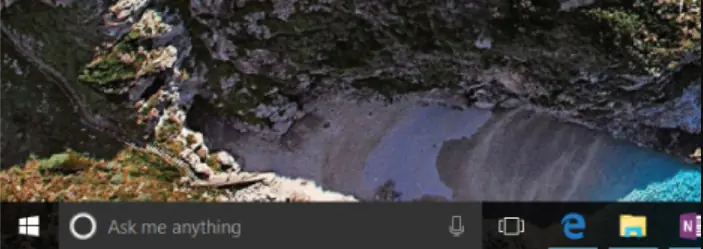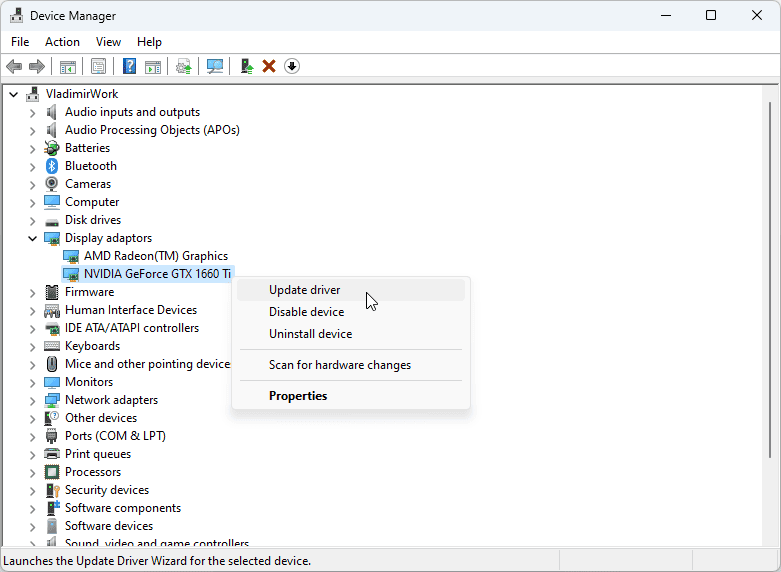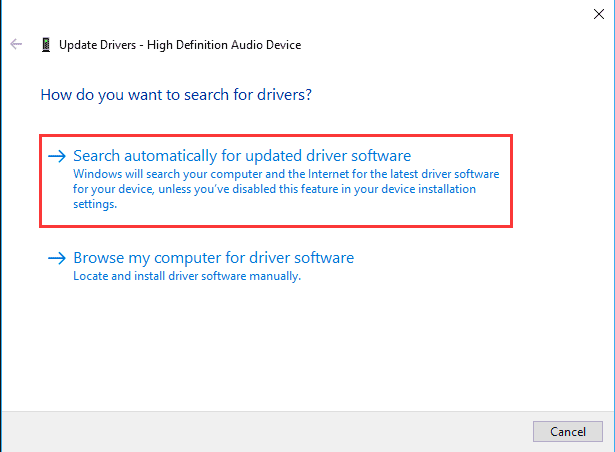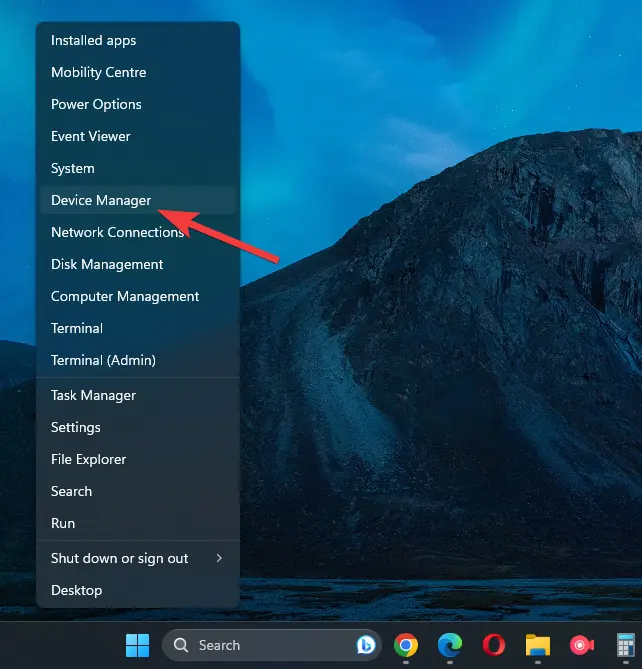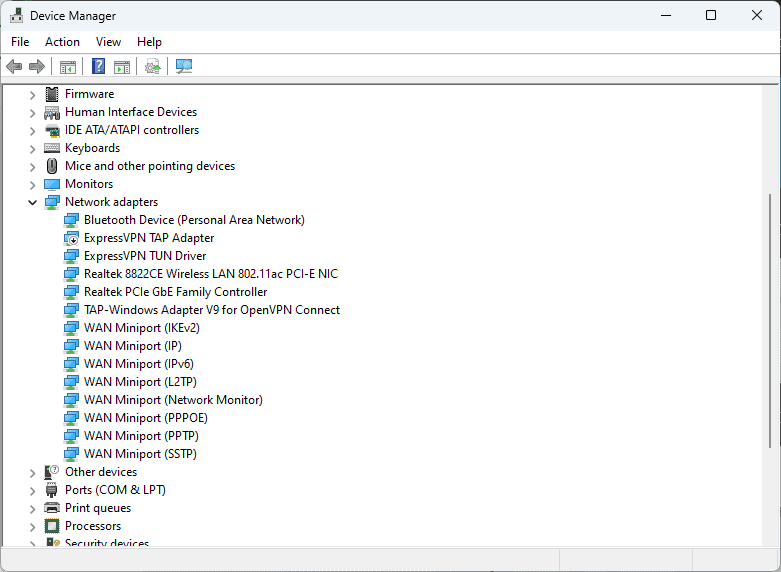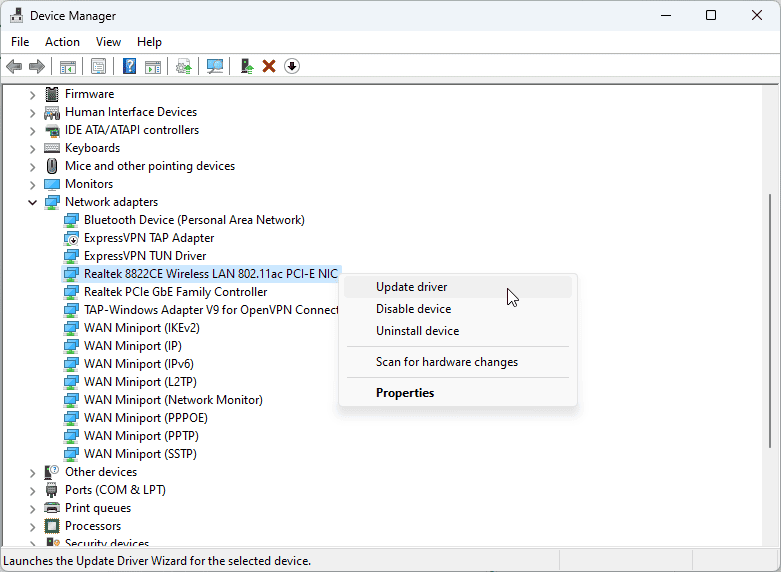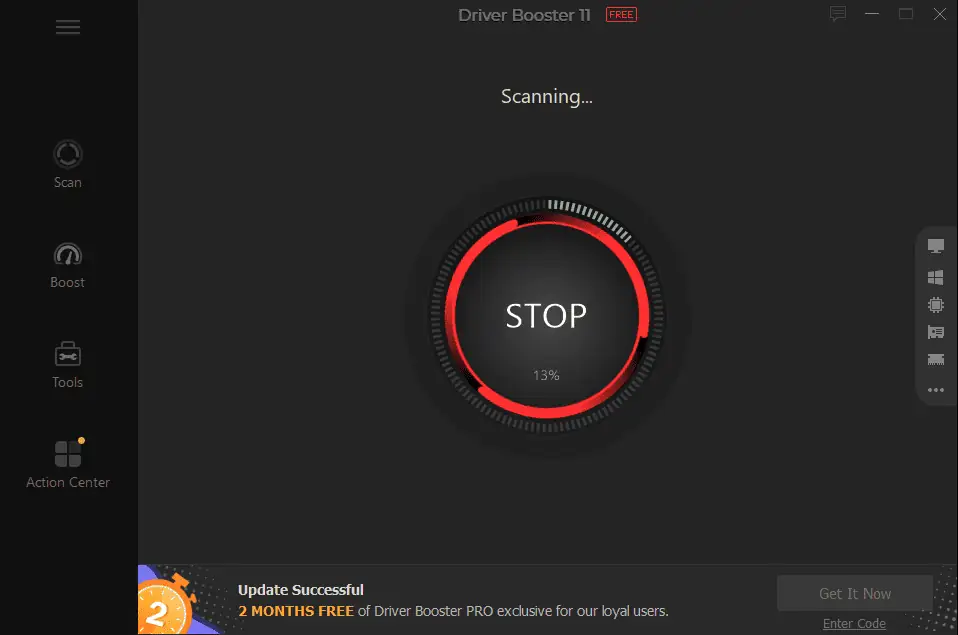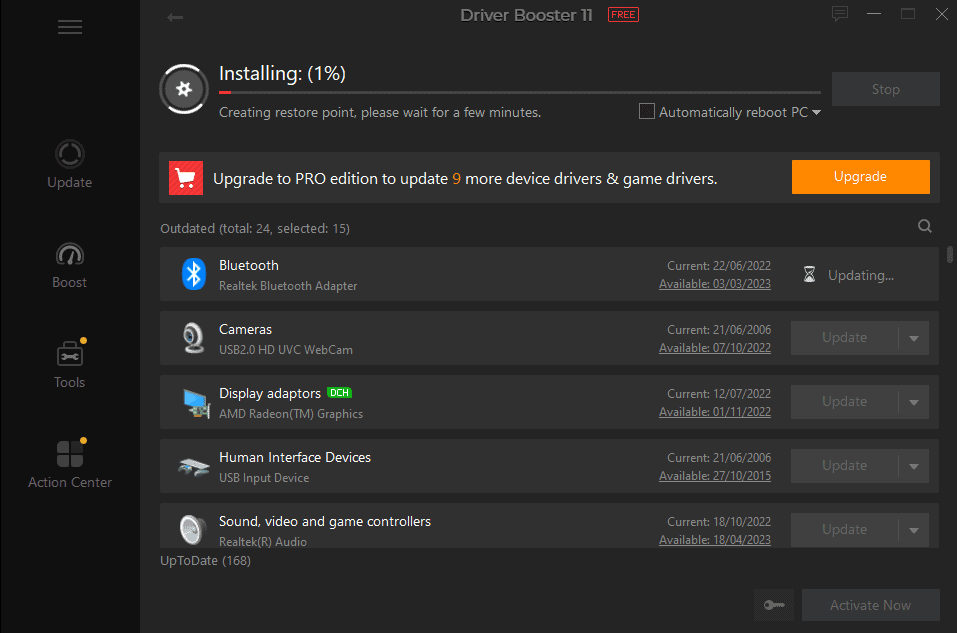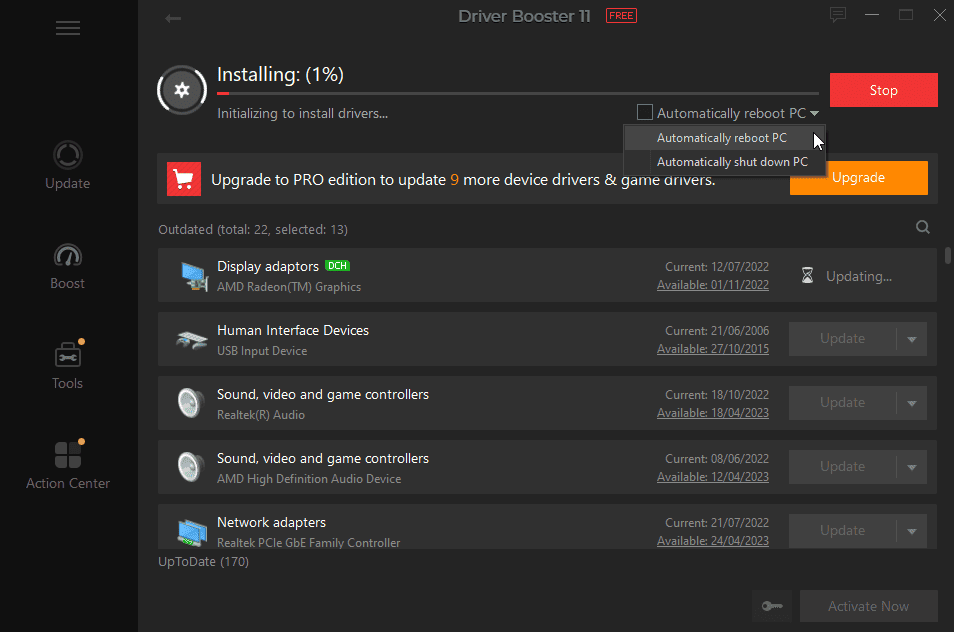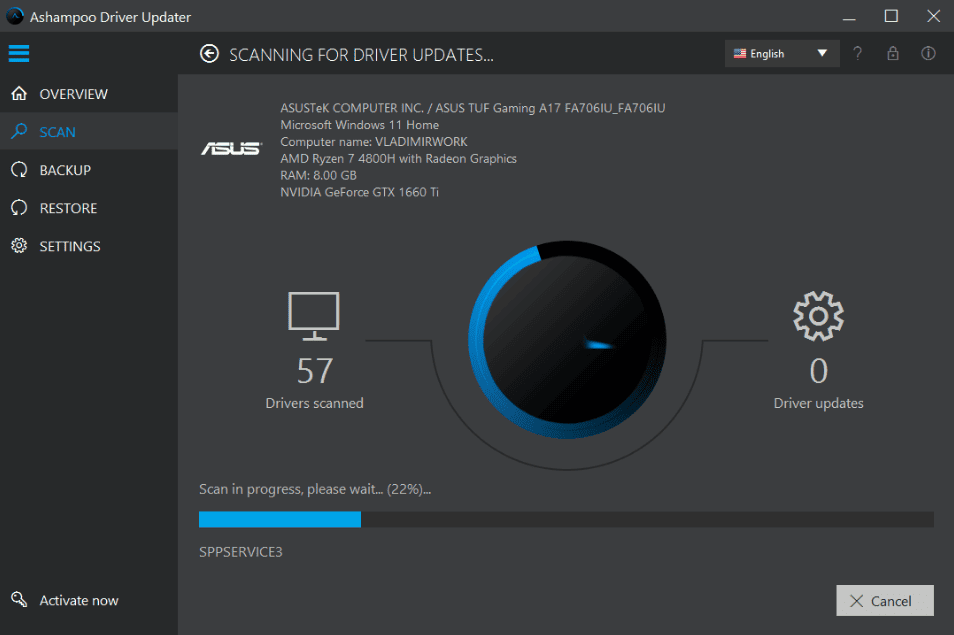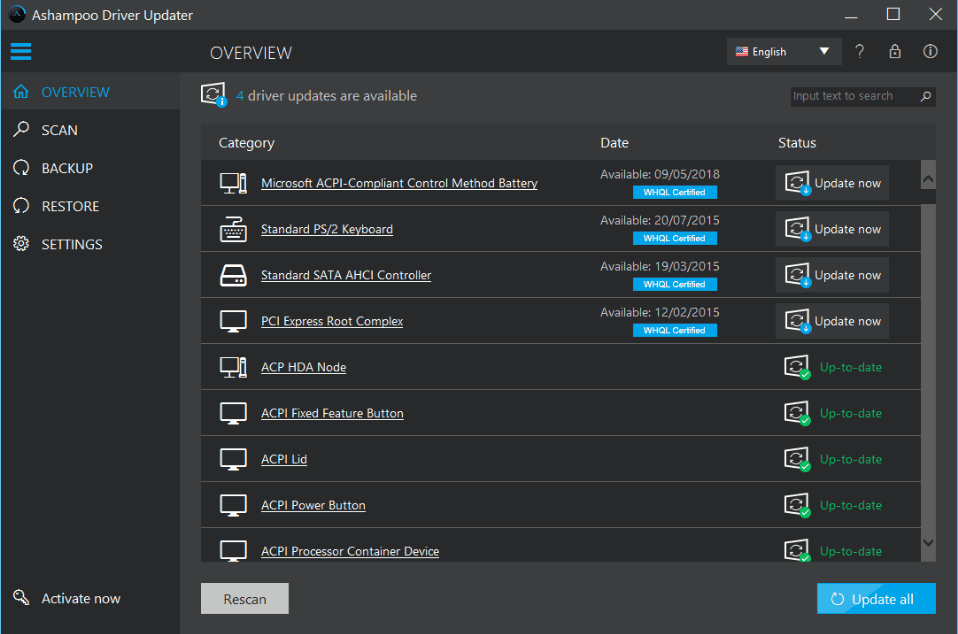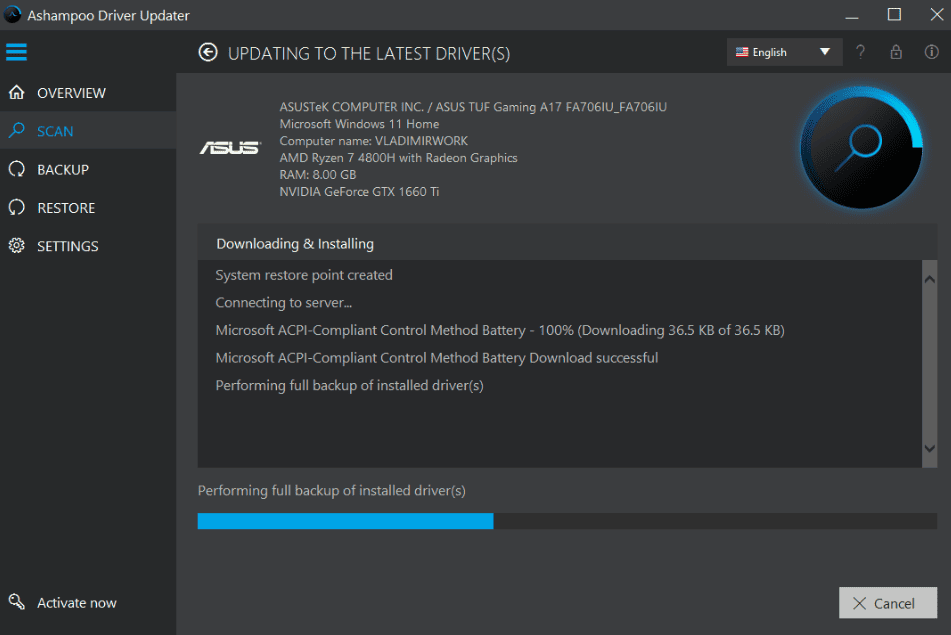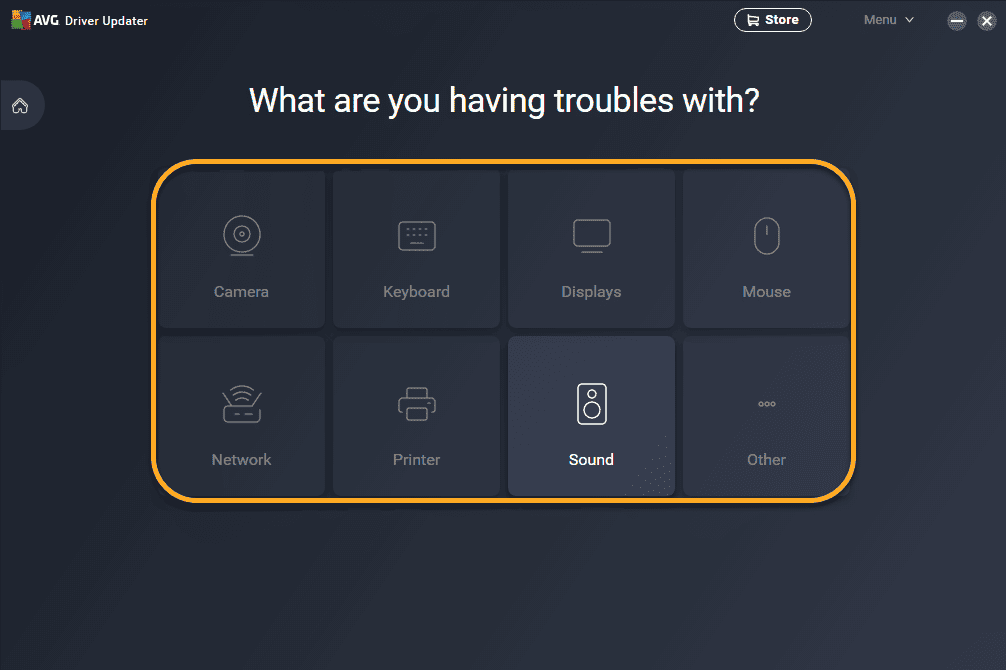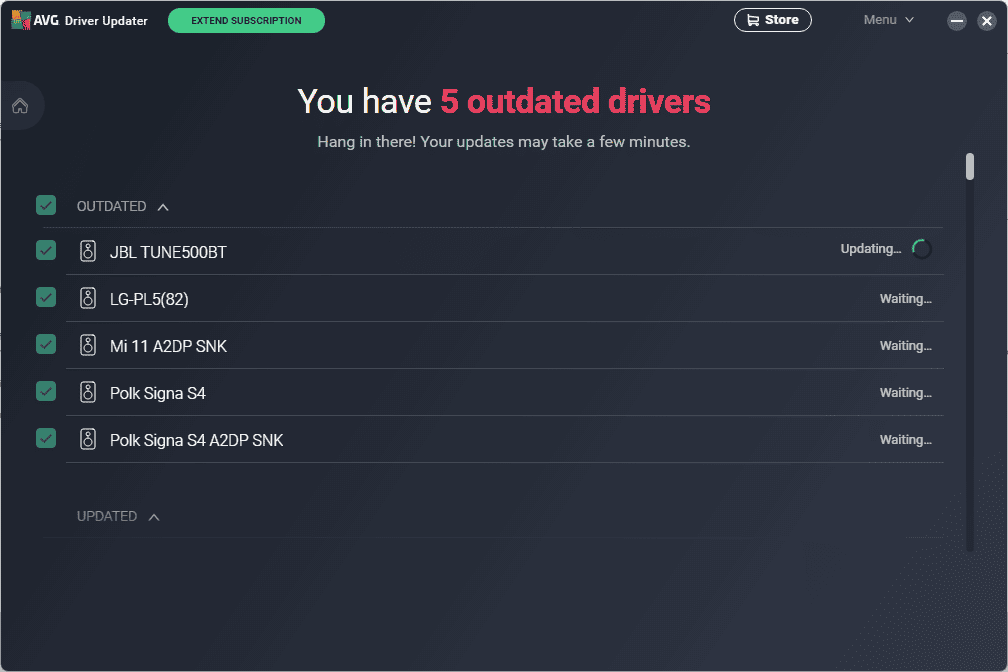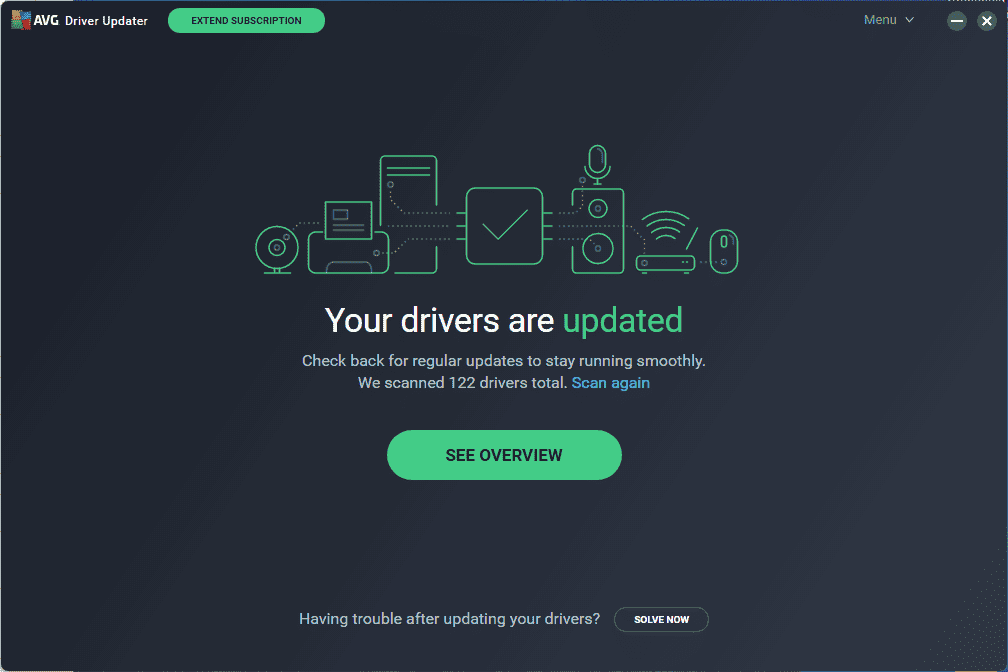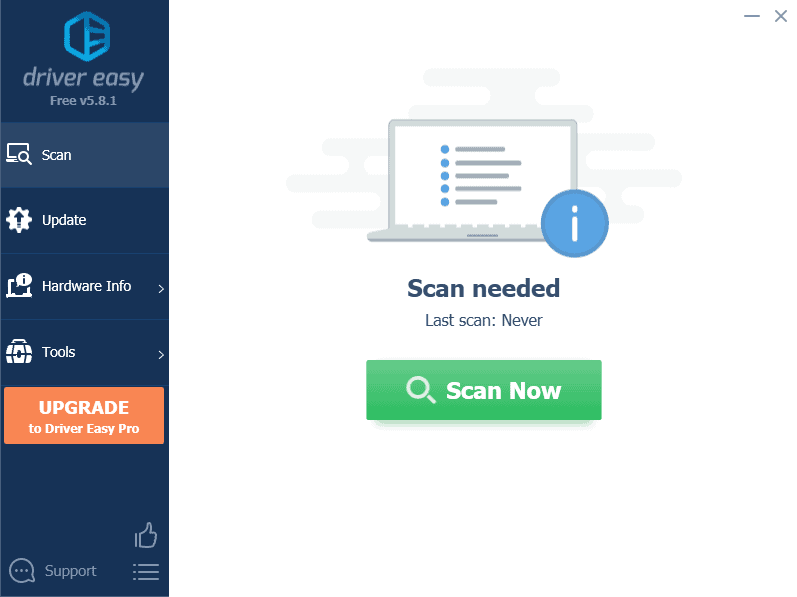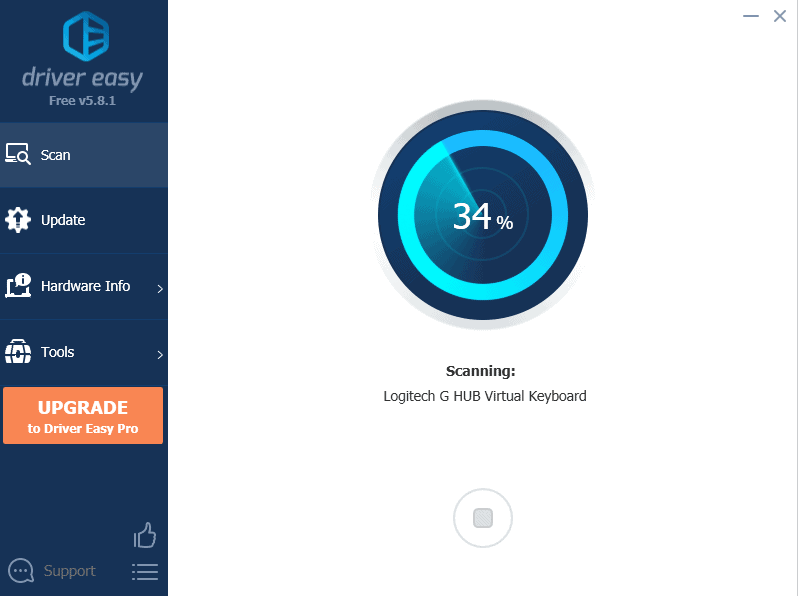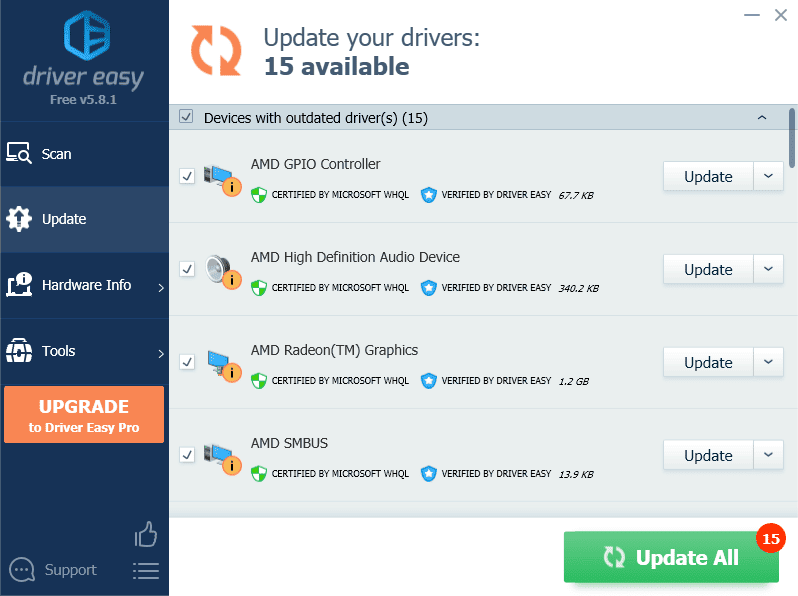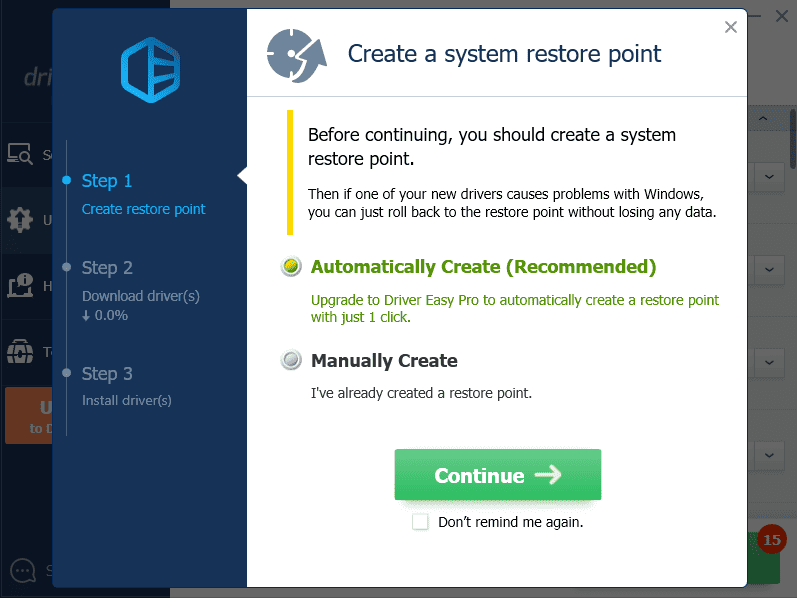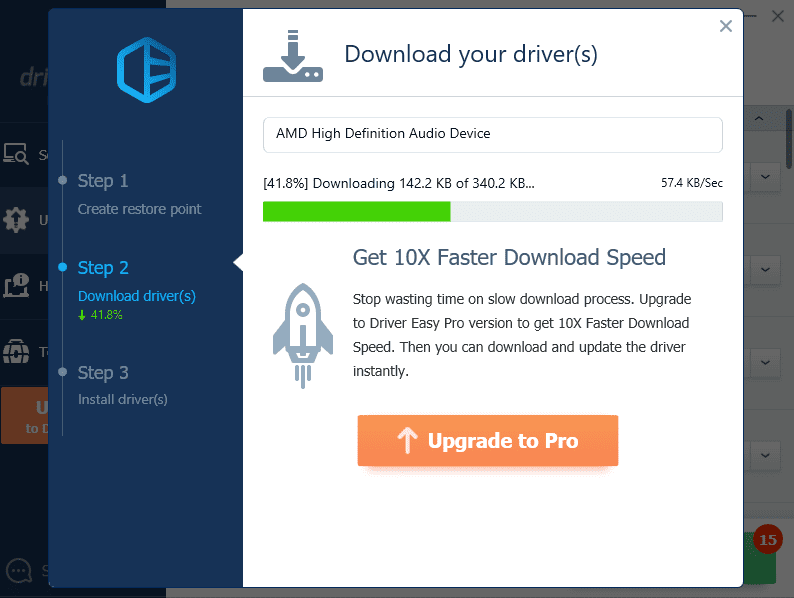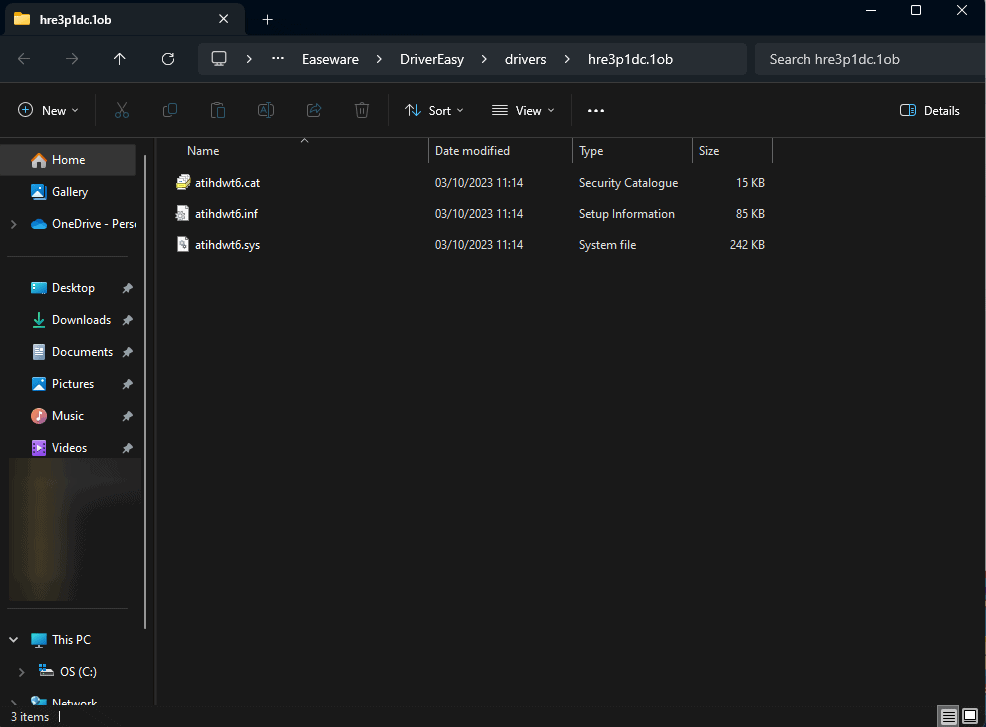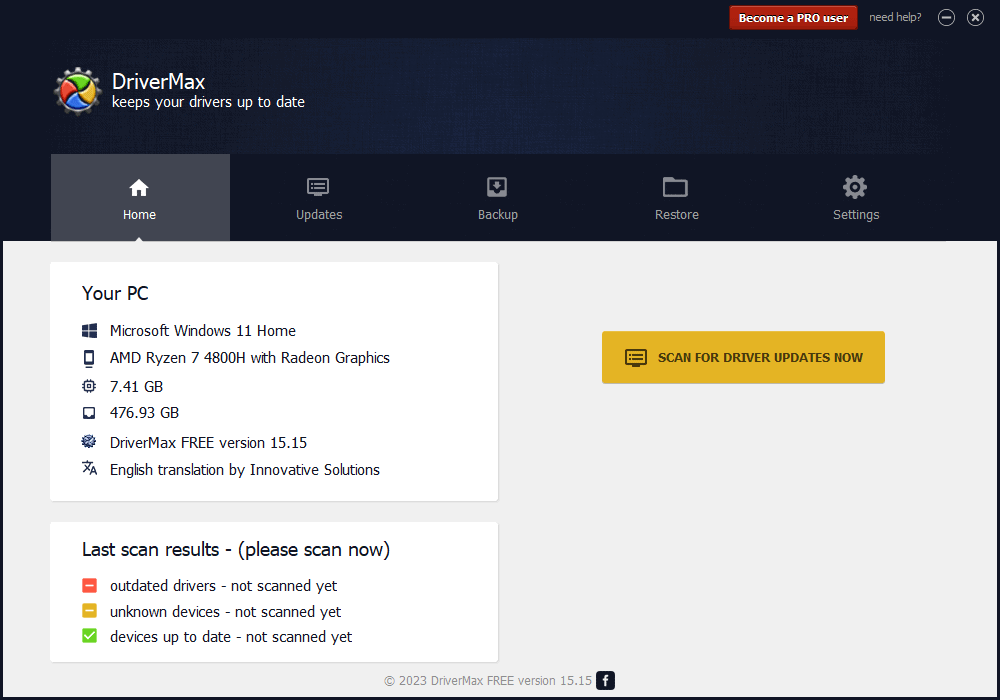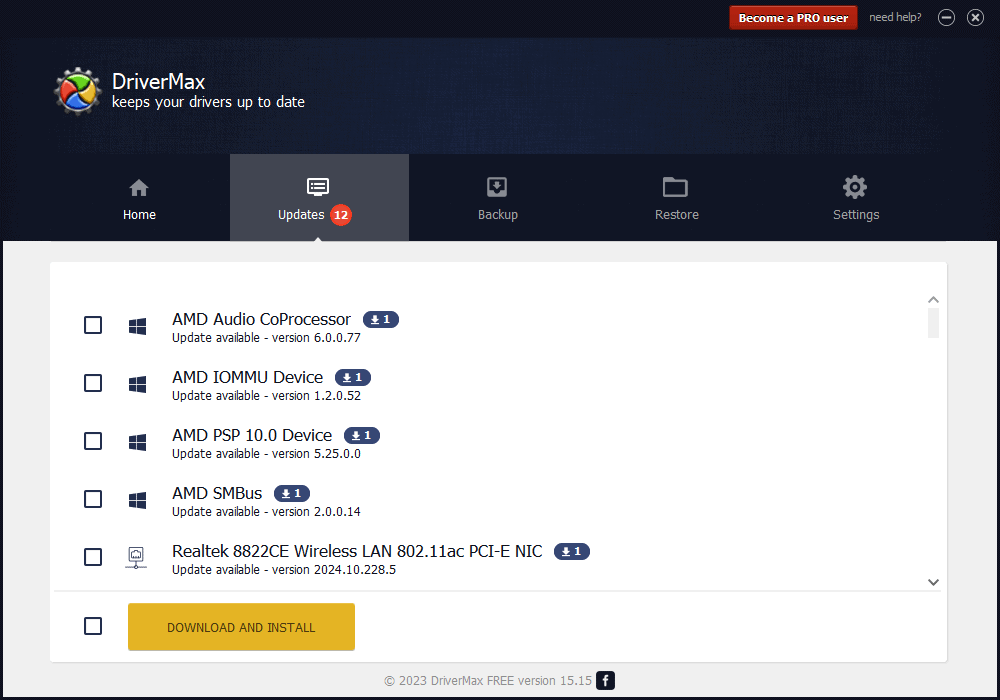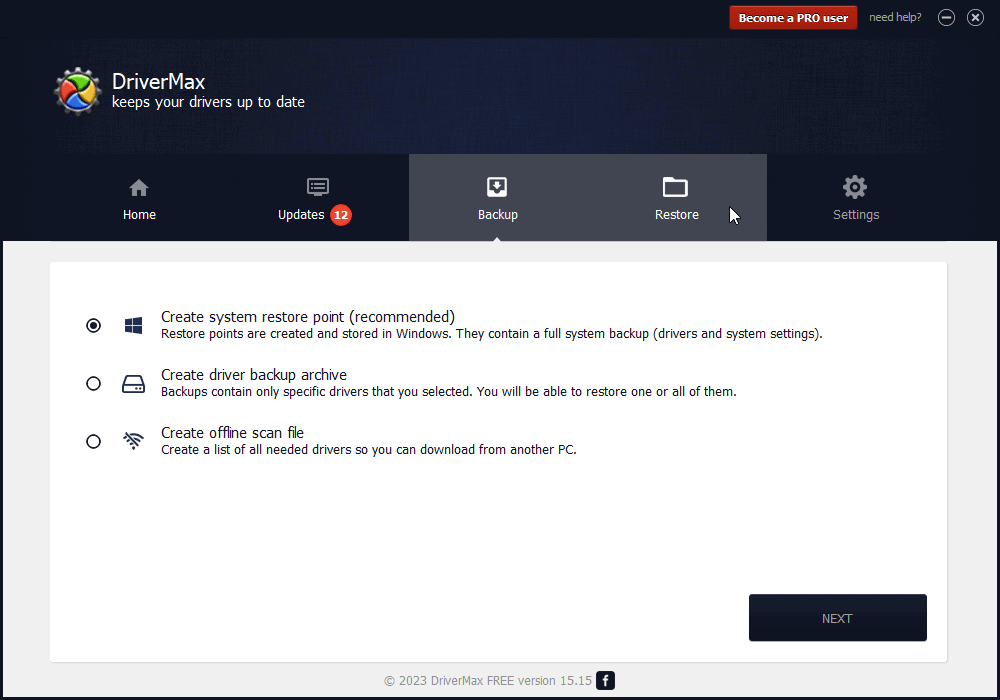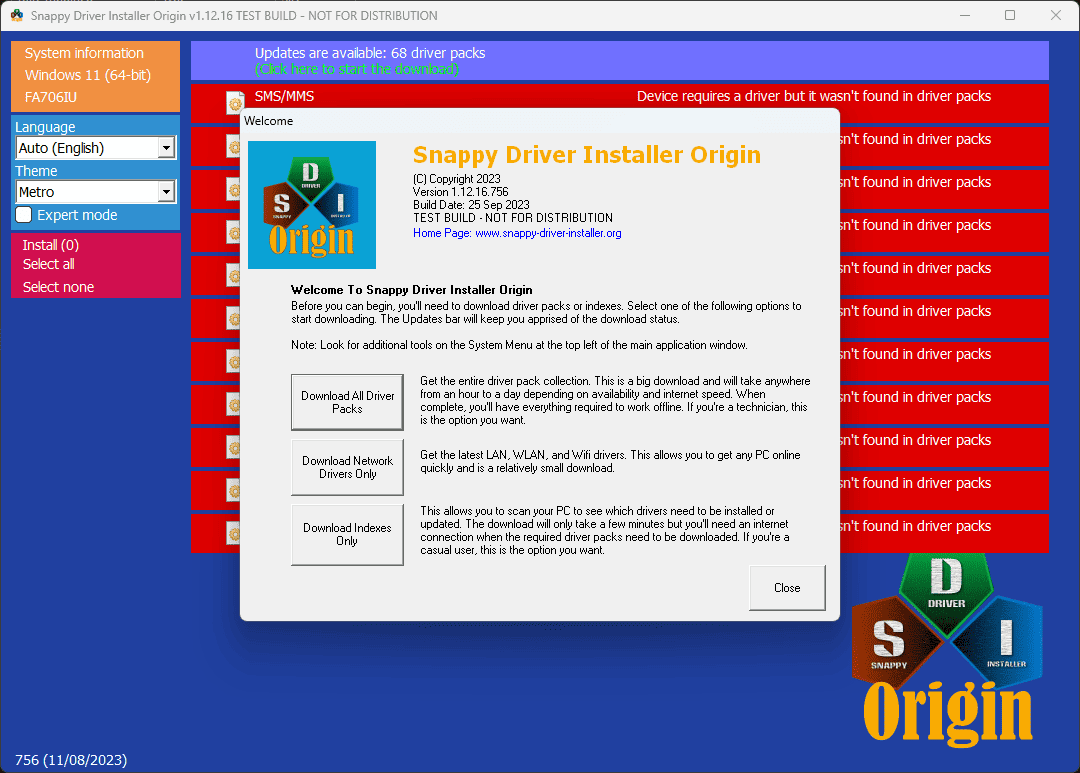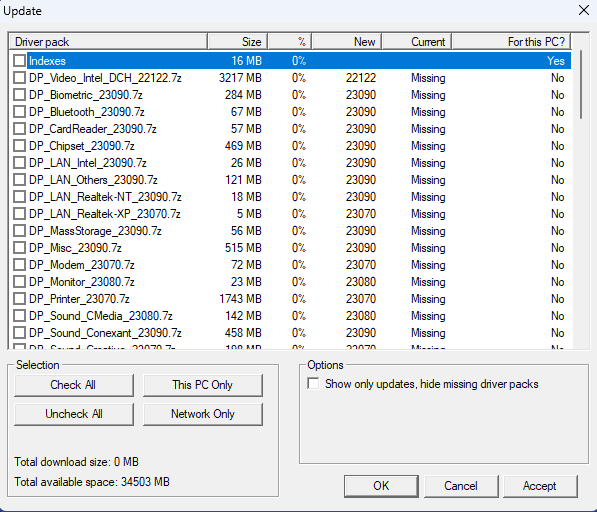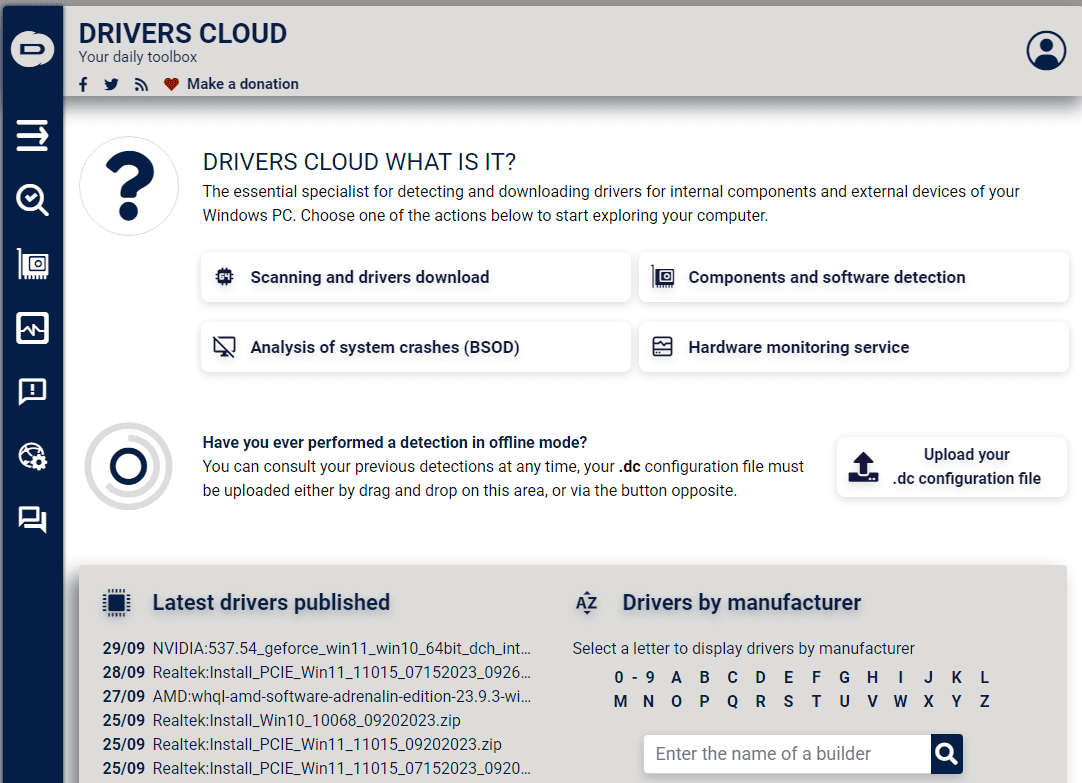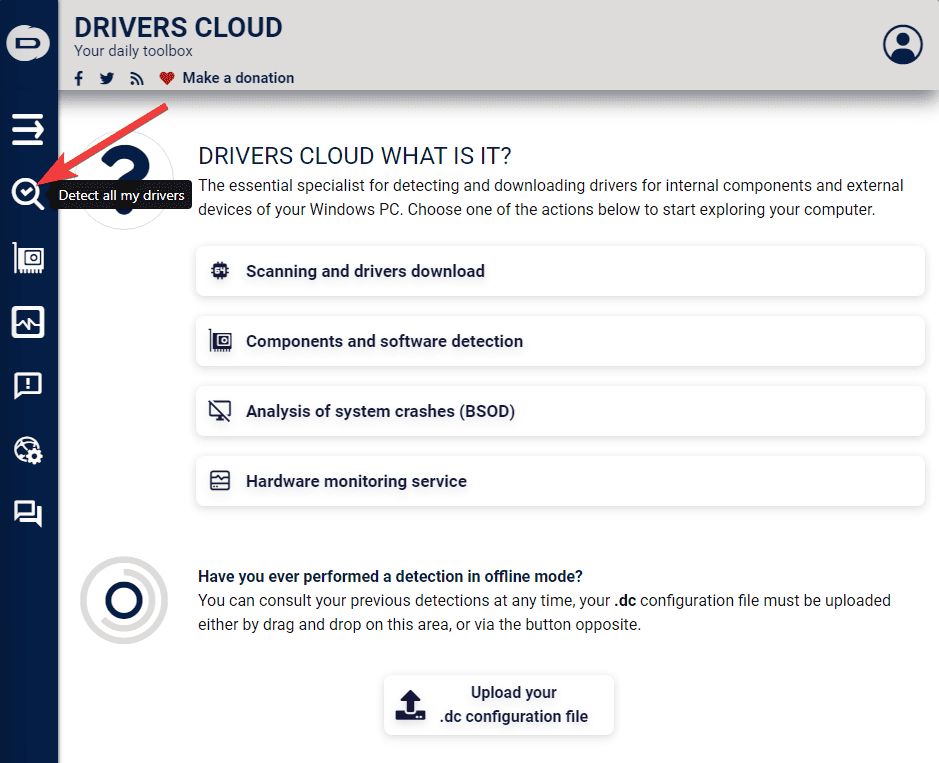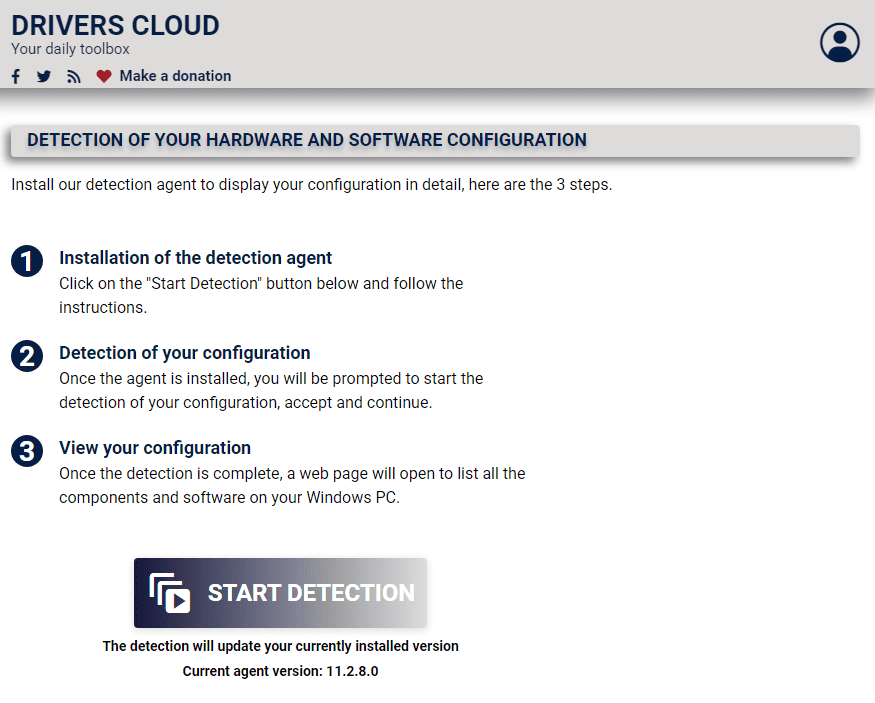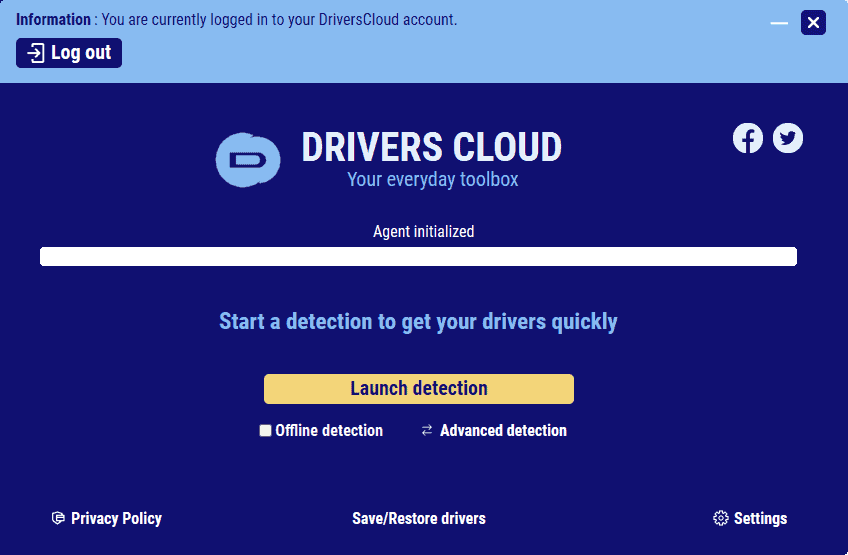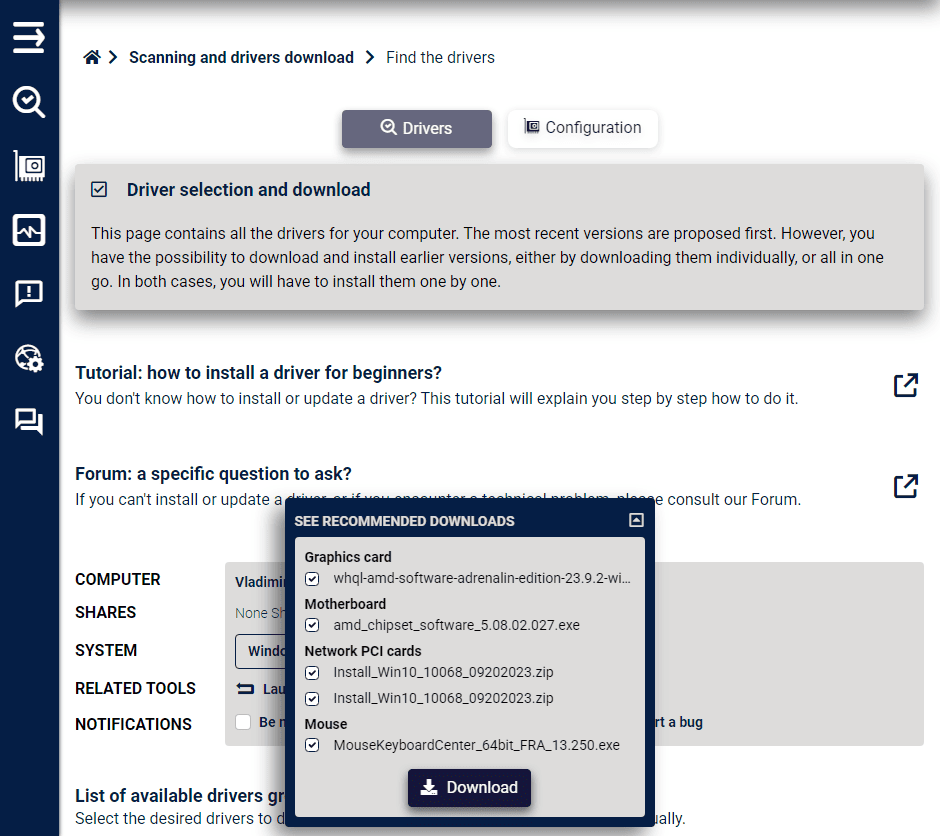8 Cele mai bune programe de actualizare a driverelor pentru Windows 10 și 11
11 min. citit
Actualizat pe
Citiți pagina noastră de dezvăluire pentru a afla cum puteți ajuta MSPoweruser să susțină echipa editorială Află mai multe
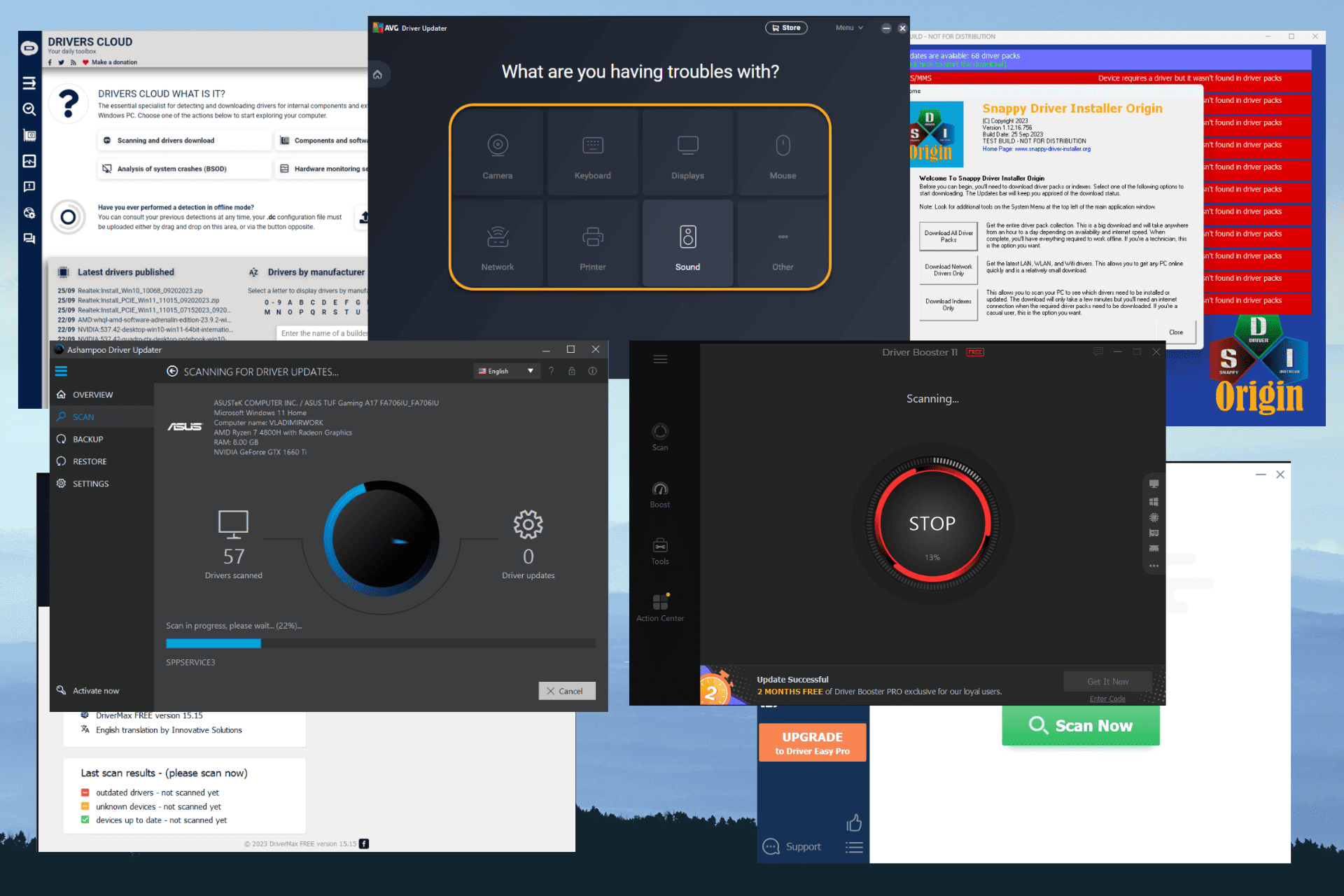
Pe măsură ce lumea tehnologiei evoluează de-a lungul anilor, menținerea actualizată a sistemului este vitală pentru siguranța datelor. Aceasta include întreținerea driverelor dispozitivului dvs. Sunt esențiale pentru ca hardware-ul și software-ul instalat să funcționeze corect. Puteți descărcați și configurați manual driverele, dacă știi ce faci.
Cu toate acestea, acest proces poate provoca daune computerului dvs., dacă faceți vreo greșeală. În plus, durează mult timp.
Aici intră în joc alegerea celui mai bun software de actualizare a driverelor pentru Windows 10 și 11. Cu toate acestea, navigarea și cercetarea opțiunilor dvs. necesită, de asemenea, timp. Din fericire, vă pot scuti de probleme. Am testat mai mult de 20 dintre cele mai populare soluții disponibile și am evidențiat 7 opțiuni care au funcționat cel mai bine. Puteți afla mai multe despre procesul meu de testare mai jos:
Procesul de testare
| Opțiuni software | Dimensiunea bazei de date driver | User-Friendly Interface | Principalele caracteristici | Securitate și fiabilitate |
|---|---|---|---|---|
| Ajutor PC Actualizator de driver pentru soft | Extensiv | Da | Scanare și actualizare automată | ***** |
| Driver Booster de la IObit | Baza de date mare | Da | Actualizări cu un singur clic | ***** |
| Ashampoo DriverUpdater | Baza de date vastă | Da | Actualizări cu un singur clic | ***** |
| Actualizare driver AVG | Oferă actualizări de încredere | Da | Automatizare usoara | ***** |
| Driver ușor | Baza de date substanțială | Da | Actualizări cu un singur clic | **** |
| DriverMax | Backup și restaurări | Da | Automatizare și backup | **** |
| Instalator Driver Snappy | Flexibil și open-source | Nu | Actualizări manuale sau automate | *** |
| driverscloud | Baza de date extinsă de drivere | Nu | Identificare online | *** |
Pentru a crea o listă cuprinzătoare a celor mai bune programe de actualizare a driverelor pentru Windows 10 și 11, am testat mai mult de 20 de opțiuni de software.
Iată procesul meu de testare:
- Am creat un set de cazuri de utilizare de testare, inclusiv scenarii personalizate, pași și date. Acest proces a inclus și definirea rezultatelor așteptate: actualizați orice driver lipsă.
- Am am descărcat și instalat tot software-ul proaspăt pe computerul meu de testare. Descărcările s-au făcut doar din surse oficiale.
- Am folosit Kit de drivere Windows (WDK) și Visual Studio pentru interfața sa de testare a driverului analizați fiecare driver care a fost descărcat.
- Pentru a evita alte probleme, am făcut-o a verificat fiecare rezultat pe mașinile virtuale Windows 10 și 11.
- PC-ul de testare este un ASUS TUF cu un procesor AMD Ryzen 7 4800H, 8GB RAM, Și un GPU NVIDIA GeForce GTX 1660Ti.
Windows 11 are un program de actualizare a driverelor?
Da, Windows 11 include o opțiune încorporată Sistem de actualizare, care reîmprospătează în mod constant toate driverele necesare.
În plus, puteți utiliza implicit Manager de dispozitiv instrument pentru a vă actualiza manual driverele. Lasă-mă să-ți arăt cum:
Ferestre 10
- Apasă pe acasă butonul, tastați „manager de dispozitiv' în bara de căutare și deschideți Manager de dispozitiv din rezultate.
- Alegeți o categorie pentru a vedea numele dispozitivelor.
- Faceți clic dreapta pe dispozitivul pe care doriți să îl actualizați și alegeți Actualizați driver-ul.
- Alege Căutați automat software-ul de driver actualizat.
- Clic Actualizați driver-ul pentru a iniția procesul.
Ferestre 11
- Apăsaţi Câștigă + X combinație de taste pentru a deschide meniul Start și Alegeți Manager de dispozitiv din listă.
- Extindeți secțiunea de drivere pe care doriți să le actualizați.
- Faceți clic dreapta pe driver și alegeți Actualizați driver-ul.
- Alege Căutați automat drivere opțiunea de a iniția procesul.
- Așteptați finalizarea procesului.
notițe: După cum am menționat anterior, folosirea acestei metode la actualizarea driverelor funcționează, dar nu este foarte utilă atunci când actualizați multe drivere. Timpul petrecut cu acest proces poate fi folosit mai bine atunci când utilizați un software de actualizare terță parte.
Care este cel mai bun software de actualizare a driverelor pentru Windows 10 și 11?
1. Ajutor PC Actualizator de driver pentru soft – Cel mai bun software de actualizare a driverelor
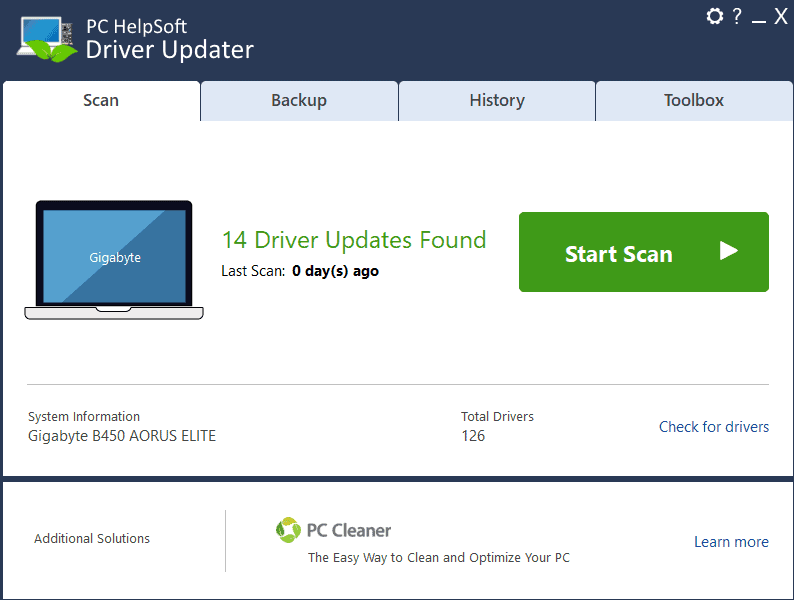
Ajutor PC Actualizator de driver pentru soft vine cu o bază de date extinsă, care acoperă o gamă masivă de dispozitive hardware și producători. Această bază de date mare asigură că poate actualiza driverele de la componente hardware comune la rare.
Are o interfață curată, intuitivă, care face navigarea extrem de ușoară, chiar și pentru începători. Puteți începe cu ușurință scanările și actualizați driverele cu câteva clicuri.
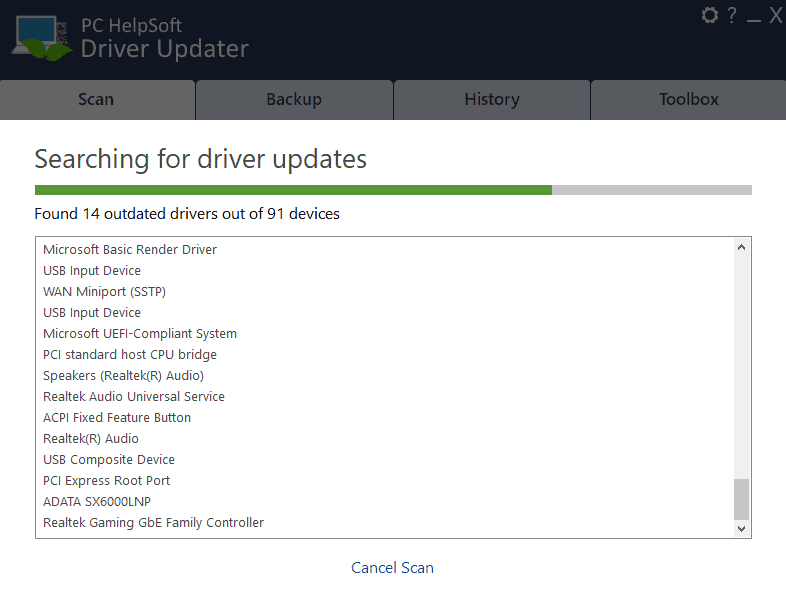
Fără îndoială, caracteristica remarcabilă a PC HelpSoft Driver Updater este procesul automat de scanare și actualizare. Odată inițiat, HelpSoft Driver Updater scanează rapid sistemul pentru drivere învechite și prezintă o listă de actualizări disponibile. Puteți alege apoi să actualizați driverele individuale sau toate odată, ceea ce economisește timp și efort.
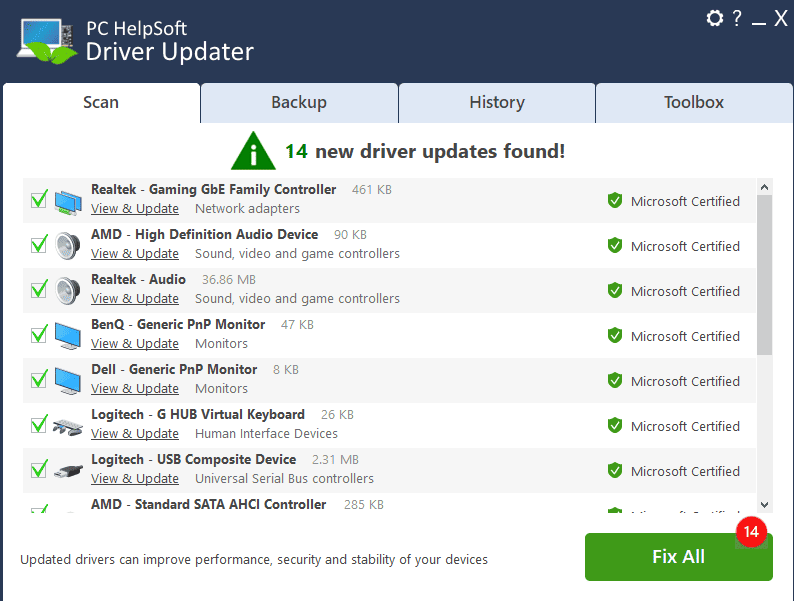
Securitatea este de asemenea asigurată cu HelpSoft Driver Updater. Toate actualizările driverelor provin din canale legitime și sigure. În plus, software-ul poate crea puncte de restaurare înainte de a instala drivere noi.
Pro-uri:
- Scanare și actualizare automată
- Baza de date mare de drivere
- Interfață prietenoasă
- Sigur și securizat
Contra:
- Practic, nicio versiune gratuită
- Vine cu software suplimentar, deci asigurați-vă că debifați acele casete în timpul instalării
Obțineți PC HelpSoft Driver Updater
2. Driver Booster – un software foarte bun de actualizare a driverelor
Driver Booster este alegerea mea cea mai bună pentru cel mai bun software de actualizare a driverelor pentru Windows 10 și 11. Acest instrument identifică automat driverele învechite, reducând nevoia de a le căuta manual.
Acest software puternic acceptă peste 6 milioane de drivere, care sunt actualizate și reîmprospătate în mod constant.
Capacitatea Driver Booster de a instala drivere foarte repede m-a impresionat în timpul fazei mele de testare. Mi-a plăcut că fiecare instalare apare pe același ecran, cu o opțiune la îndemână pentru a reporni automat computerul.
Și mai bine, Driver Booster creează, de asemenea, un punct de restaurare înainte de a instala drivere noi, pentru a vă asigura că puteți reveni la starea de funcționare a sistemului dacă ceva nu merge bine.
Pro-uri:
- Identifică automat driverele învechite și le înlocuiește
- Bază de date cu peste 6 milioane de șoferi de la peste o mie de mărci
- Actualizările sunt descărcate în cadrul software-ului
- Vă permite să comparați driverele noi și cele vechi înainte de instalare
- Creează un punct de restaurare înainte de a actualiza driverele
Contra:
- Unii utilizatori s-au plâns de numărul de ferestre pop-up
- Alt software este inclus în instalarea software-ului și trebuie dezactivat.
3. Ashampoo DriverUpdater – Monitorizare în timp real
Ashampoo DriverUpdater este un alt instrument puternic care m-a impresionat în timpul fazei mele de testare prin eficacitatea și scanarea rapidă.
De îndată ce deschideți software-ul, sunteți întâmpinat de o interfață ușor de utilizat, cu meniuri clare și opțiuni ușor accesibile pentru utilizatorii de orice calibru. Inițierea procesului de scanare este la fel de ușoară ca și a face clic pe un buton, iar rezultatele nu întârzie niciodată.
După cum puteți vedea, în cazul meu, Ashampoo Driver Updater a identificat patru drivere care au nevoie de actualizări. Aceasta vă prezintă două opțiuni valide:
- Apasă pe Actualizează acum butonul de lângă fiecare driver pe care doriți să îl reîmprospătați (care este gratuit).
- Clic Actualizați toate. Ultima opțiune funcționează numai dacă aveți versiunea pro a software-ului.
În cazul meu, am ales să actualizez bateria cu metoda de control compatibilă Microsoft ACPI, astfel încât să pot face acest lucru complet gratuit.
Înainte de a începe procesul de actualizare, software-ul creează un punct de restaurare. Acest lucru vă asigură că puteți oricând să anulați modificările.
Pro-uri:
- Interfață clară și bine concepută, cu acces ușor la funcții
- Acesta creează o copie de rezervă automată înainte de a iniția actualizările
- Procesul de scanare este relativ rapid în comparație cu alte programe similare
Contra:
- Pentru a efectua o actualizare completă a tuturor driverelor identificate, va trebui să utilizați versiunea cu licență
Obțineți Ashampoo Driver Updater
4. Actualizare driver AVG - Actualizare rapidă a driverelor
Actualizare driver AVG este un alt instrument excelent care vă poate ajuta să mențineți driverele PC-ului actualizate în orice moment și, astfel, să îmbunătățiți performanța și stabilitatea sistemului. Acest software este creat de renumita companie de antivirus AVG, așa că puteți fi siguri că este de încredere.
Software-ul vă scanează sistemul pentru drivere învechite sau corupte și vă prezintă rezultatele. Acum, le puteți actualiza pe toate sau le puteți inspecta individual și detaliile lor.
Acest software m-a impresionat în timpul testelor prin viteza sa, atât la scanare, cât și la instalarea driverelor. Același principiu se aplică chiar și atunci când șoferii sunt mai semnificativi.
Acestea fiind spuse, AVG Driver Updater consumă destul de multe resurse la scanare și instalare. Acesta este un factor esențial de luat în considerare pentru cei care rulează computere de calitate inferioară.
Pro-uri:
- Interfață prietenoasă
- Scanare eficientă și rapidă pentru șoferi
- Instalarea rapidă a driverelor
- Brand cunoscut în care poți avea încredere completă
Contra:
- Software-ul folosește destul de multe resurse
- Mai scump decât alte programe de actualizare a driverelor
5. Driver ușor – Instalare manuală a driverului
Driver ușor este un alt instrument care asigură că driverele PC-ului dvs. sunt actualizate în mod constant cu cea mai recentă versiune.
Programul personalizabil al lui Driver Easy pentru actualizări automate îl face să iasă în evidență față de celălalt software pe care l-am testat pentru acest ghid. Acest lucru asigură că actualizările driverelor PC-ului dvs. pot fi efectuate conform programului dvs. și, astfel, reduceți solicitarea dispozitivului atunci când aveți mai multă nevoie.
După ce faceți clic pe butonul Actualizare pentru unul dintre drivere, va apărea ecranul de mai jos. Puteți crea un punct de restaurare a sistemului automat sau chiar manual.
Driver Easy utilizează, de asemenea, o bază de date extinsă de drivere pentru a se asigura că fiecare actualizare este efectuată eficient.
După descărcare, software-ul va deschide automat locația de descărcare a driverelor, pe care acum le puteți instala manual.
Un element care m-a dezamăgit în timpul testării mele este că Driver Easy vă permite doar să instalați driverele descărcate manual. Acest lucru poate fi enervant pentru unii utilizatori, dar, în același timp, vă oferă un proces de actualizare mai personalizat.
În plus, aceste caracteristici sunt incluse într-o interfață foarte ușor de utilizat și ușor de utilizat.
Pro-uri:
- Detectează și descarcă automat driverele
- Baza de date extinsă de drivere cu cele mai recente versiuni
- Interfață prietenoasă
Contra:
- Driverele descărcate necesită o instalare manuală
- Viteza de descărcare pentru șoferi este limitată în versiunea gratuită
6. DriverMax – Rezultate grozave
DriverMax este un alt software care permite utilizatorilor cu diferite niveluri de expertiză să mențină driverele PC-ului actualizate continuu. Cel mai bine, nu afectează prea mult resursele sistemului.
Chiar dacă folosirea acestui lucru este a driver de actualizare gratuit, este nevoie de destul de mult timp pentru ca aplicația să vă scaneze sistemul. Desigur, acest lucru va depinde de dimensiunea dispozitivelor de stocare ale computerului dvs.
În plus, poate crea un punct de restaurare a sistemului care vă asigură că puteți anula întotdeauna orice modificare. Puteti vedea caracteristicile din aceasta sectiune in imaginea prezentata mai sus.
Pro-uri:
- Instalează automat orice driver descărcat, făcându-l utilizabil pentru utilizatorii începători și experimentați
- Cunoscut ca un software de încredere și eficient
- Utilizare gratuită atât pe Windows 10, cât și pe Windows 11, dar cu unele limitări
- Creează puncte de recuperare pentru a asigura revenirea ușoară la stările anterioare
Contra:
- Versiunea gratuită are o limită de descărcare de două drivere/zi și zece/lună
- Unii utilizatori au menționat că software-ul a sugerat niște drivere incorecte.
7. Instalator Driver Snappy – Instalare offline
După cum sugerează și numele, Snappy Driver Installer Origin este un software de actualizare a driverelor foarte eficient și versatil care funcționează perfect pe dispozitivele Windows 10 și 11.
Totuși, trebuie să precizez ceva: cealaltă versiune, numită Instalator Driver Snappy, a fost piratat. Acestea fiind spuse, această aplicație este perfect sigură de utilizat, deoarece am testat-o fără probleme.
Caracteristica care a făcut ca acest software să iasă în evidență este capacitatea sa de a efectua instalări offline de drivere. În acest fel, puteți accesa și instala actualizări de drivere chiar și atunci când nu sunteți conectat la Internet. Am văzut acest lucru ca pe un avantaj excelent pentru situațiile cu acces limitat la internet.
Snappy Driver utilizează, de asemenea, o bază de date extinsă de drivere. Veți putea să actualizați driverele PC-ului chiar dacă aveți instalat o instalație personalizată cu hardware obscur.
O altă caracteristică excelentă este varietatea setărilor de personalizare.
Cu toate acestea, există o problemă pe care am întâlnit-o în timpul testelor mele: interfața cu utilizatorul este puțin confuză. Văd aceasta ca o problemă mai importantă pentru începători.
Pro-uri:
- Instalarea offline a driverelor după descărcarea pachetelor de drivere
- Baza de date extinsă de drivere pentru toate componentele hardware
- Opțiuni bune de personalizare
- Impact redus asupra resurselor sistemului
Contra:
- Interfața cu utilizatorul nu este la fel de intuitivă ca pentru alte software similare
- Necesită să instalați manual driverele descărcate
8. driverscloud – Program unic de actualizare a driverelor bazat pe browser
driverscloud este un program unic de actualizare a driverelor care funcționează în browserul dvs. web.
Pentru a începe procesul, conectați-vă pe site și faceți clic Detectați toate driverele mele din bara laterală din stânga.
Apoi, puteți derula în jos acea pagină și faceți clic pe Începeți detectarea butonul pentru a iniția scanarea.
De îndată ce o faci, se va deschide aplicația locală. După aceea, ar trebui să faceți clic pe Lansați Detectare butonul.
După procesul de scanare, care durează doar câteva secunde, se va deschide automat o nouă pagină în browser. Acolo, vi se vor prezenta driverele pe care trebuie să le instalați.
În cele din urmă, va trebui să le instalați individual și manual în sistemul dvs. În plus, aplicația DriversCloud vă permite să identificați orice erori BSOD.
Pro-uri:
- Funcționează aproape în întregime pe browser, doar instrumentul de identificare fiind instalat local
- Detectează automat nevoile de driver ale dispozitivului și sugerează cea mai bună opțiune
- Permite utilizatorilor să efectueze scanări offline
- Impact redus asupra resurselor sistemului
Contra:
- Deoarece driverele descărcate trebuie instalate manual, este posibil să nu fie cea mai bună alegere pentru începători
- Interfața poate fi confuză
Concluzie
În această listă, am testat și explorat unele dintre cele mai recomandate detectoare de șofer și update-uri. Alegerea software-ului potrivit de actualizare a driverelor pentru Windows 10 și 11 se va reduce la preferințele dvs., dar pot afirma cu siguranță că orice opțiune pe care o alegeți din lista de mai sus vă va fi de ajutor.
Am inclus aplicații cu o interfață de utilizare ușor de utilizat, utilizare centrată pe browser și unele opțiuni software cu un impact redus asupra resurselor sistemului, făcându-le perfect pentru un PC de gamă inferioară.
Spune-mi pe care ai ales-o și de ce în secțiunea de comentarii de mai jos!